Новое сообщение
Форматирование и редактирование текста
Создать простое сообщение не сложно, но оно будет не очень красивым. Конечно, не во всех случаях стоит прибегать к дополнительному форматированию сообщения, однако хорошо оформленное, красивое письмо акцентирует на себе гораздо больше внимания читателя, нежели сухой и пассивный черно-белый текст.
Итак, давайте преобразуем наше простейшее письмо в действительно полноценное сообщение Outlook.
Во-первых, вставим линию, отделяющую заголовок сообщения от остального текста, для чего установите указатель мыши под заголовком и выполните следующее действие, показанное в примере 9.10.
Пример 9.10. Вставка линий.
- Вставка › Горизонтальная линия
Во-вторых, изменим фон сообщения. Пользователь может изменить фон, либо поменяв цвет с белого на какой-либо другой, либо добавив в качестве фона картинку (свою собственную или взяв ее из бланков сообщений) (см. раздел "Вкладка Сообщение").
Пример 9.11. Вставка фона.
- Формат › Фон › Рисунок… (рис. 9.19}
- Файл Кукуруза
- ОК
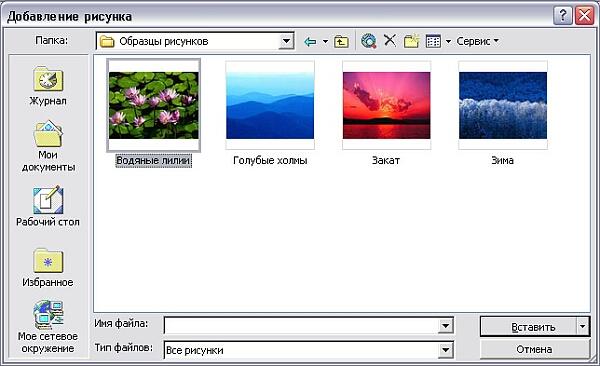
Рис. 9.19. Диалоговое окно Фоновый рисунок
Фон изменен, но текст находится над картинкой с листочками плюща, что, естественно, нас не устраивает. Давайте сдвинем текст вправо, после чего подкорректируем его стиль: изменим шрифт заголовка сообщения и сделаем из перечисления достоинств Outlook маркированный список.
Замечание
Перед тем как приступить к дальнейшему форматированию, хочу сделать одно замечание. Для форматирования отдельного элемента достаточно выделить только его (щелчок мыши на соответствующем элементе). Для форматирования нескольких элементов одновременно необходимо выделить все элементы. Для этого, удерживая нажатой левую кнопку мыши, проведите указатель от начального элемента до последнего – выделенные элементы примут реверсивный цвет фона.
